
itop 介绍 iTop,是IT运营门户(IT Operation Portal)的简称,它是一个开源web应用程序,适用于IT服务的日常运维管理。 它基于ITIL最佳实践,适应符合ITIL最佳实践的流程,同时它又很灵活,可以适应一般的IT服务管理流程。
新建windows机器一台,将该机器【睡眠模式】设置为【从不】
此步的目的为后期开启自动备份时若开启睡眠模式则无法自动备份。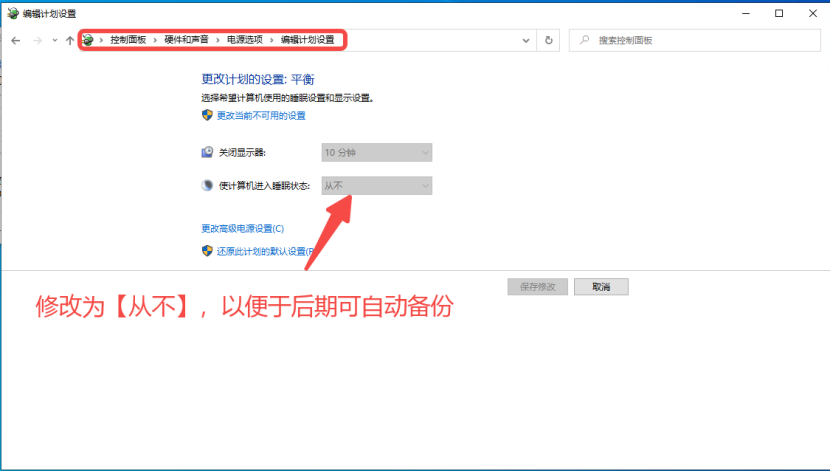
按照顺序安装以下软件
【DirectX Repair】,【vcredist_x64】,【VS2012.4】,【graphviz-2.38】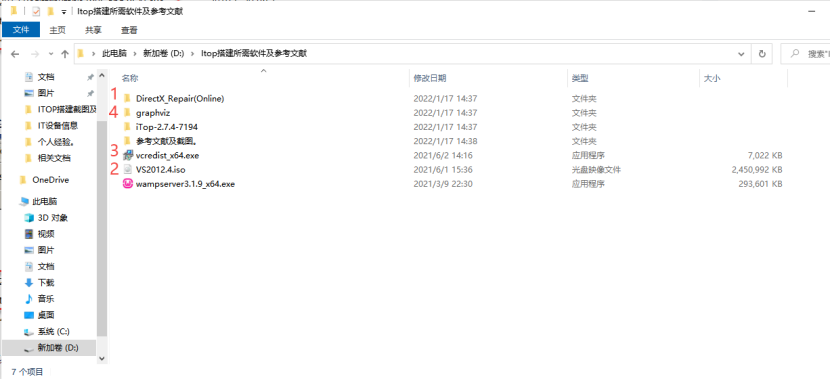
安装【graphviz-2.38】需记下此软件安装路径
后期部署ITOP时需使用此路径,默认路径为:【C:\Program Files (x86)\Graphviz2.38\bin\dot.exe】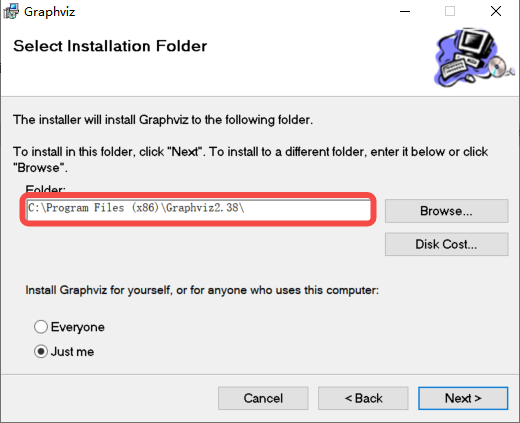
以上软件安装完毕后安装【WAMP】
默认安装即可,安装完毕就需进行重启,重启后重新打开【WAMP】查看服务是否全部打开。(如全部打开则右下角图标为绿色)
/以下两项选择【否】即可。/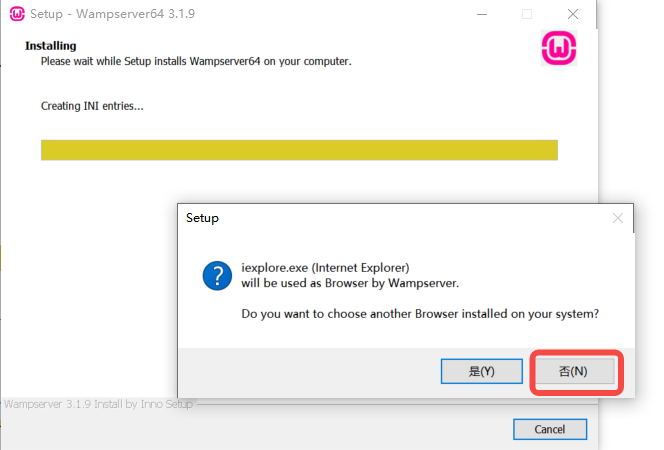
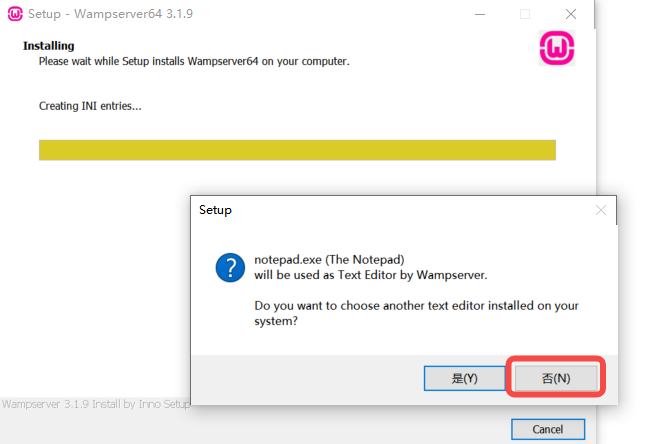
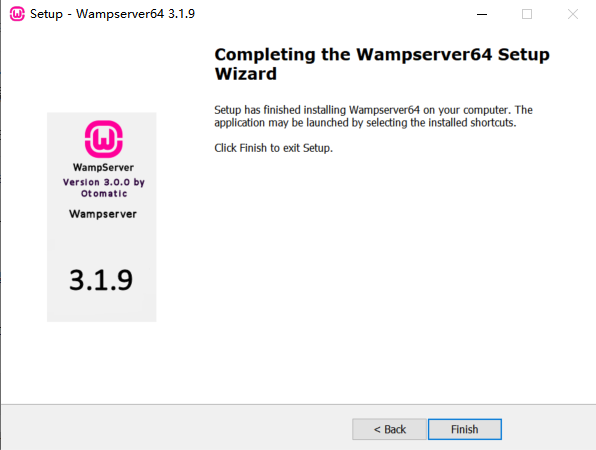
/此处为安装完毕界面,正常安装后重启电脑,重新打开【WAMP】为绿色则安装成功。/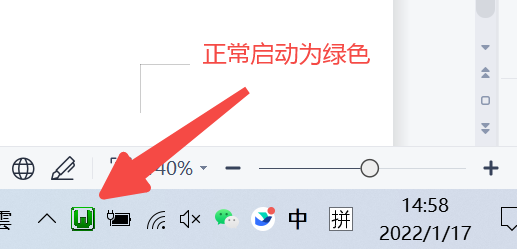
安装部署ITOP
需将ITOP中的【web】文件夹中的文档全部复制,然后复制到【C:\wamp64\www】中。(其中【index.php】需进行【替换目标中的文件】)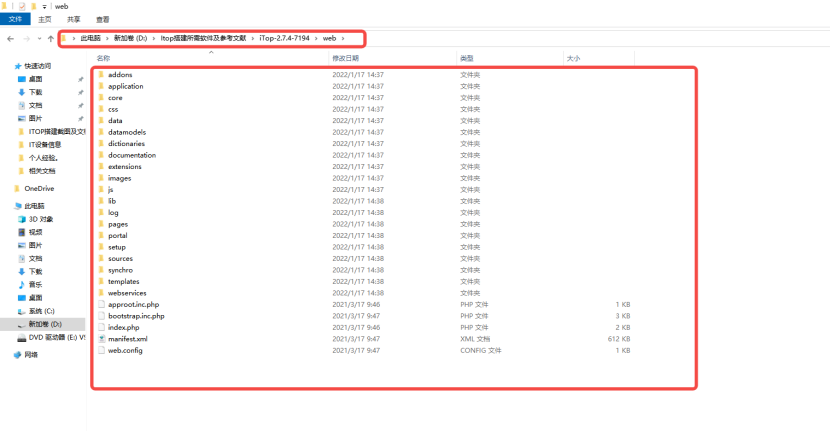
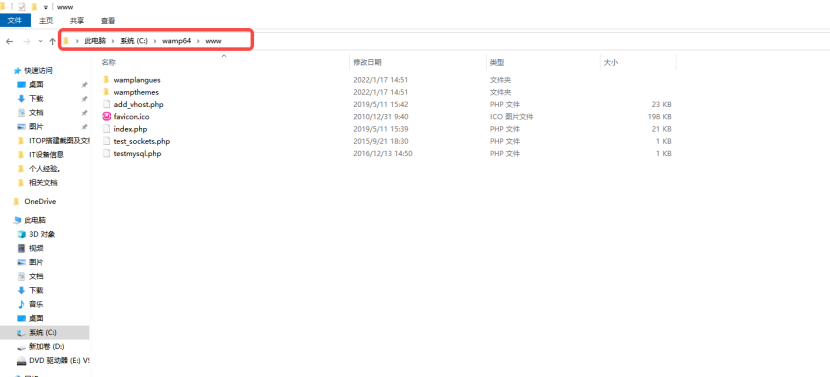
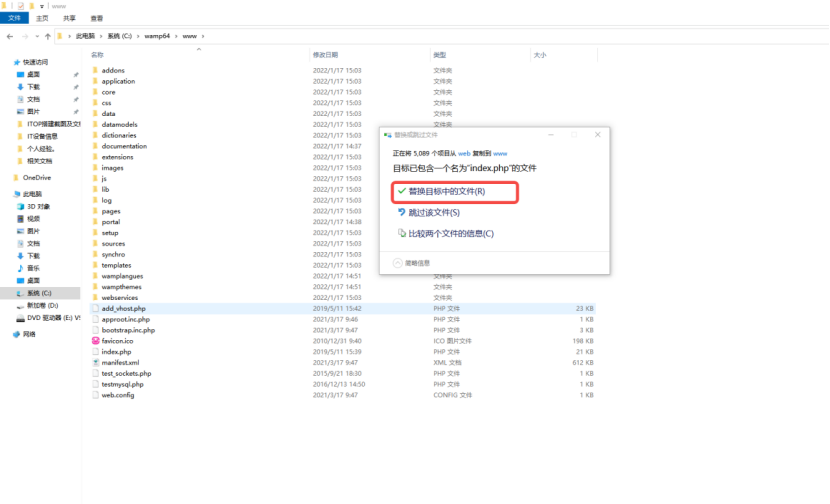
复制完毕后,打开浏览器,输入【localhost】
则会出现安装界面,安装步骤如下: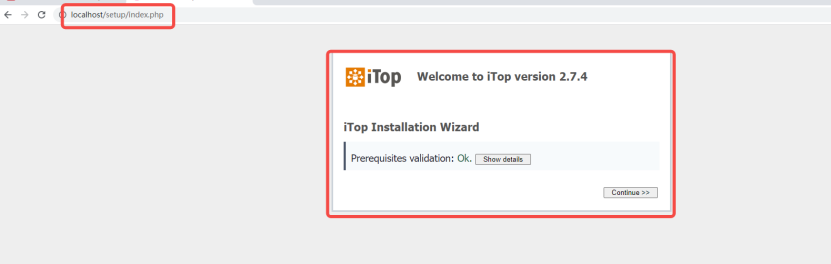
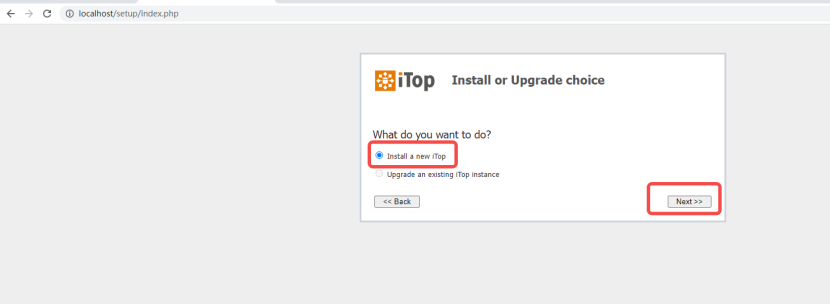
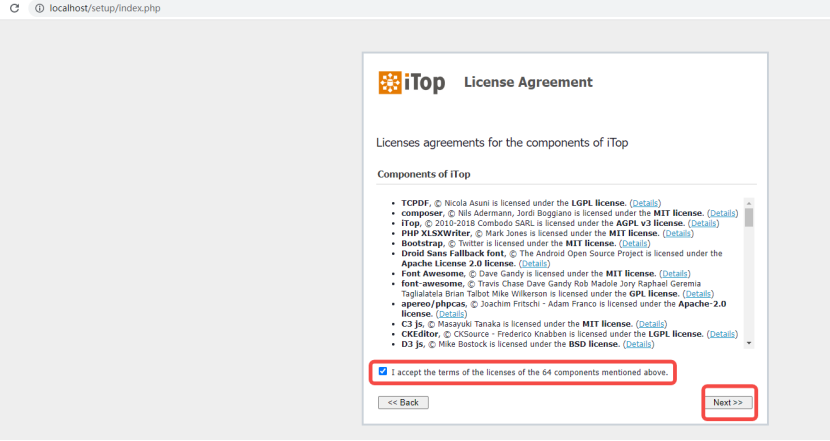
/【Servername:localhost】【Login:root】选择并输入【Create a new database:itop】/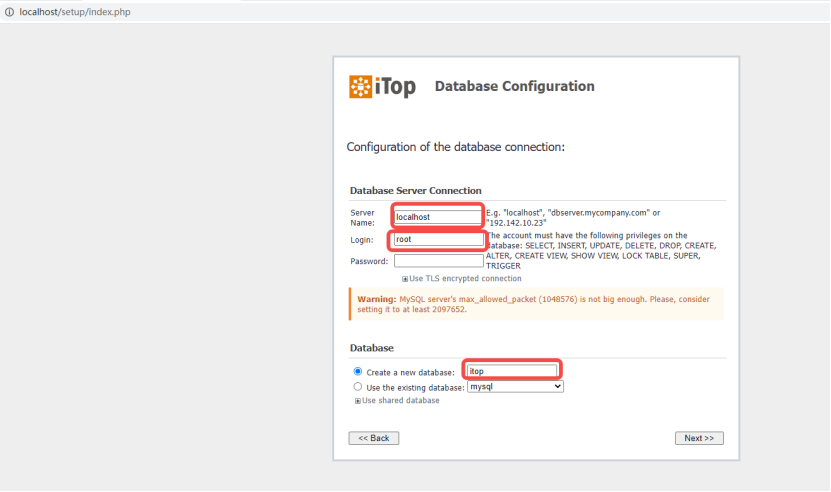
/输入登录itop的【Login】,【Password】并将【Language】选择【Chinese(简体中文)】。/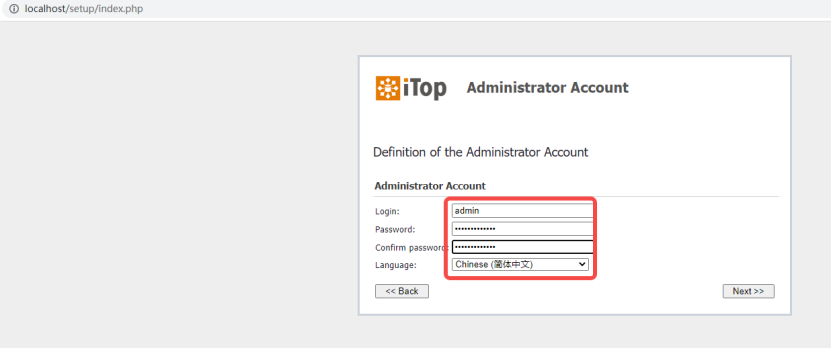
/在URL中输入服务器的IP地址,后期可在别的机器通过此URL进行登录,Path则输入第三步安装Graphviz2.38时所安装的路径。/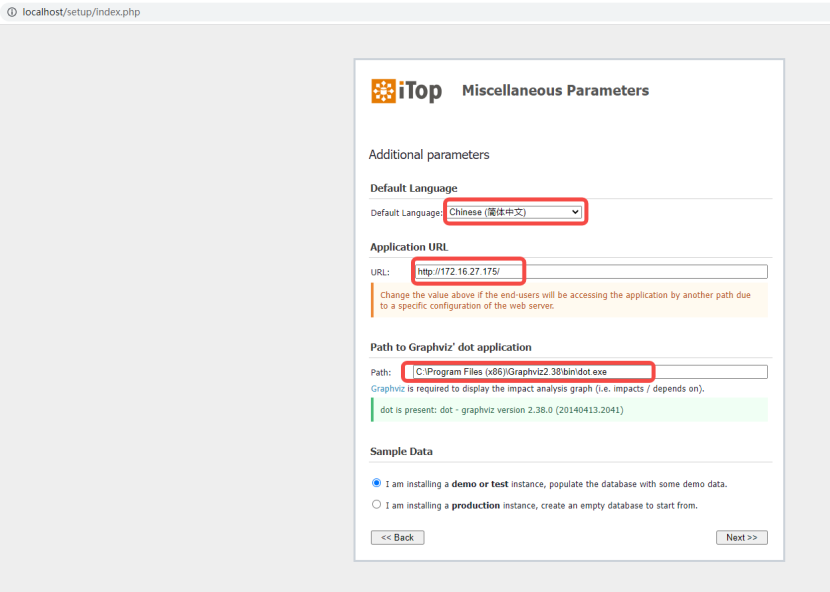
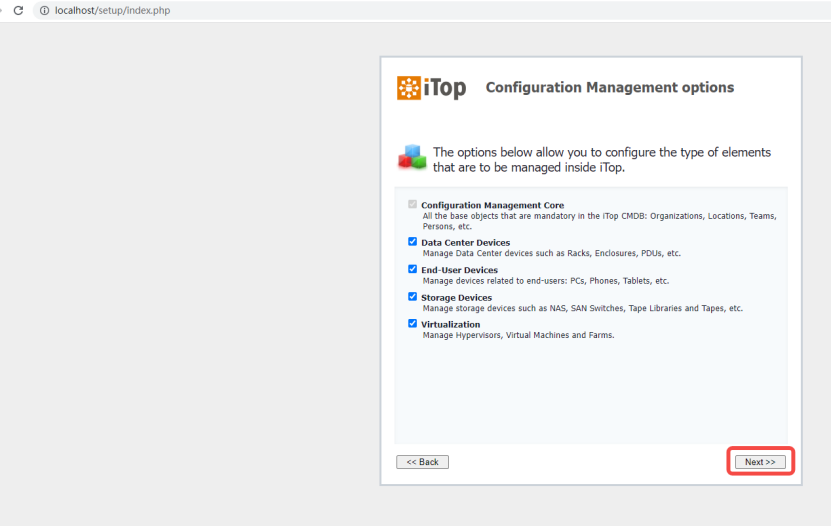
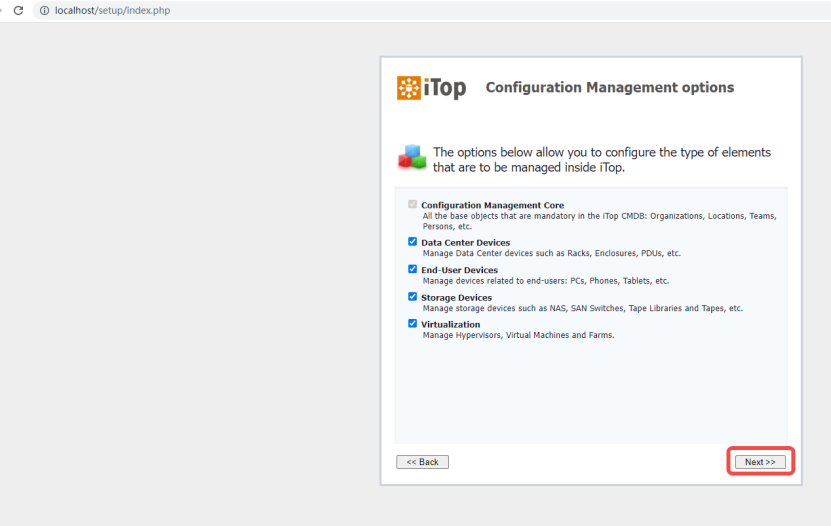
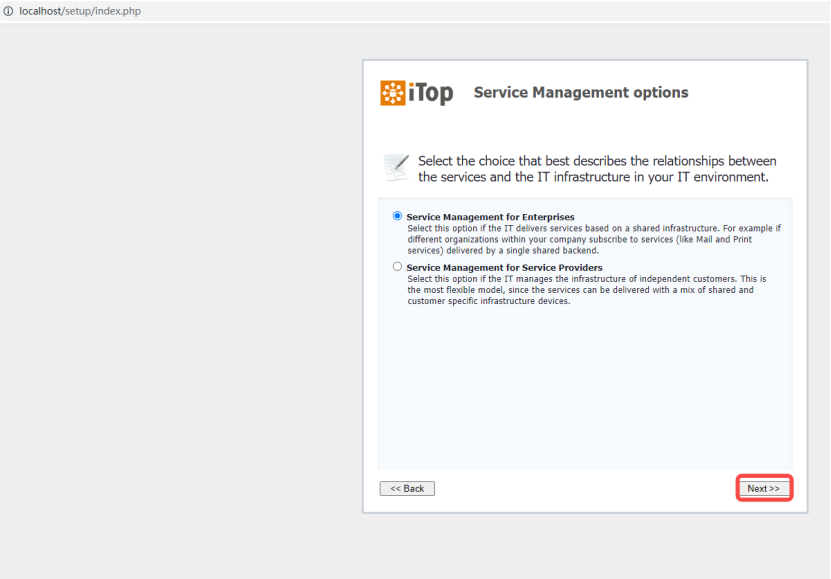
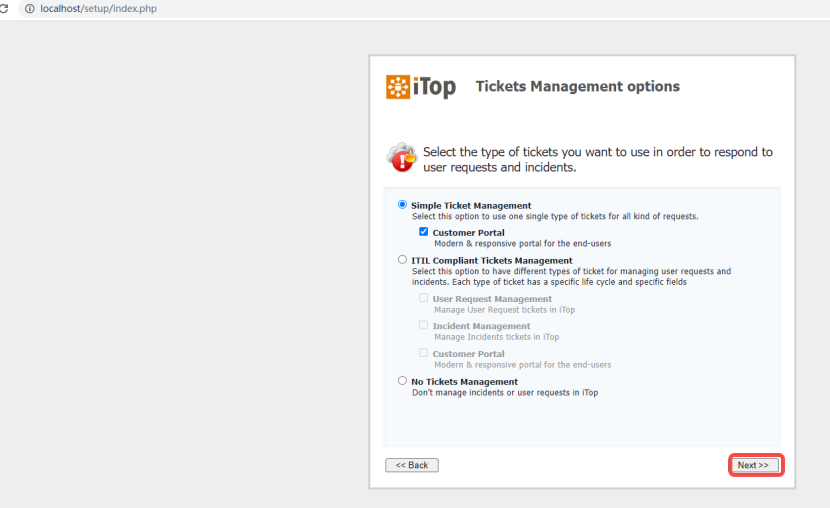
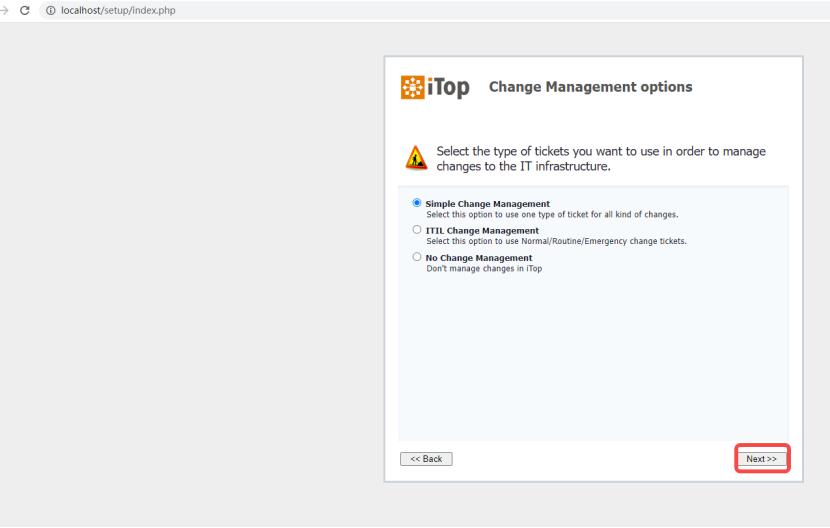
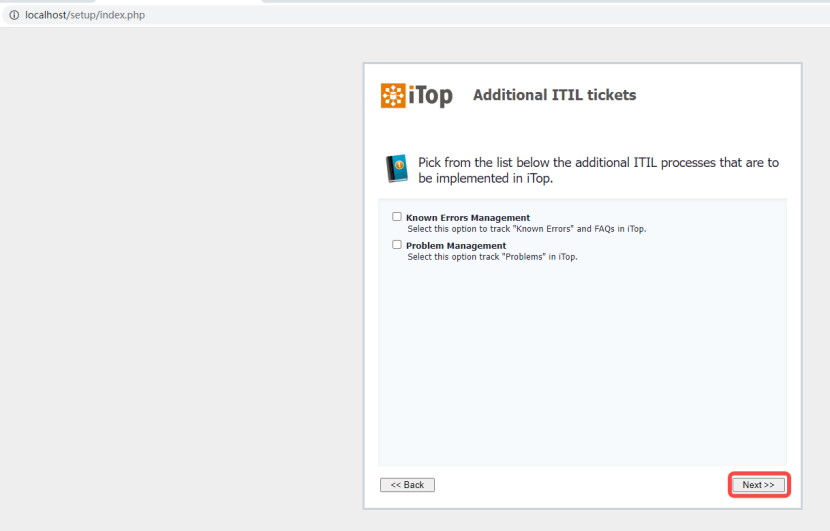
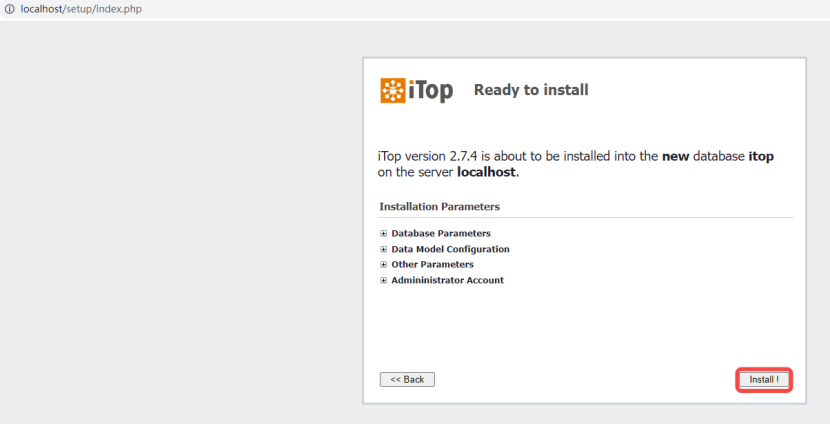
设置完毕后需确定【iTop web】程序路径
我们需要修改【Apache】的两个配置文件中的参数,首先确认【iTop Web】程序存储的路径是在【C:\wamp64\www】下: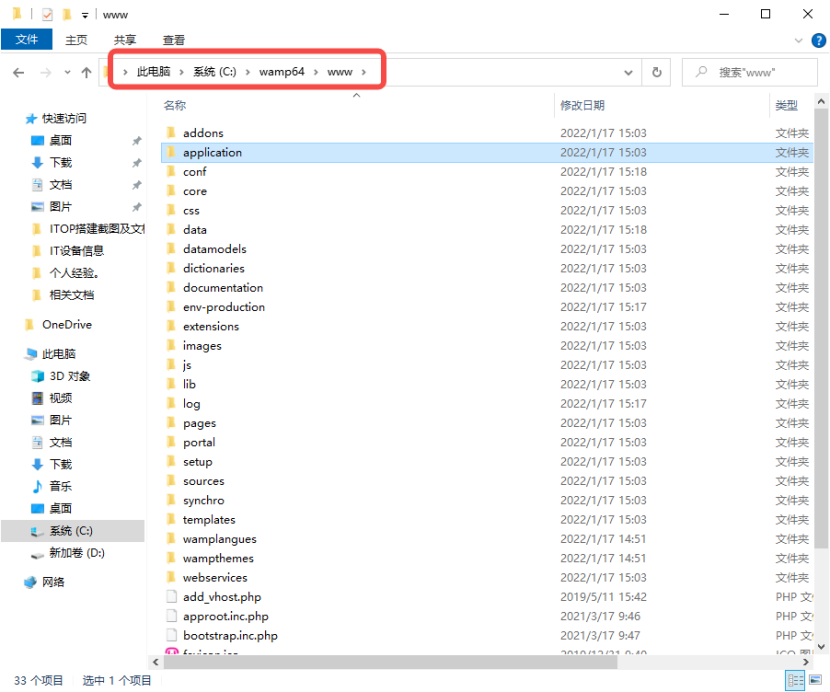
修改【httpd.conf】中的两处配置(8,9,10三部使网机器可以使用IP地址访问)
文件绝对路径:【C:\wamp64\bin\apache\apache2.4.39\conf\】,打开【httpd.conf】,找到248行,将248到251行,将红框替换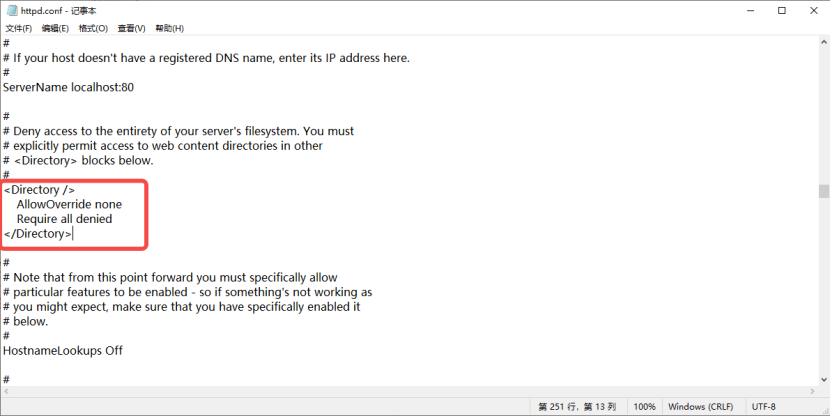
替换成以下代码:
<Directory />
Options FollowSymLinks
AllowOverride none
Require all granted
</Directory>
最后如图所示: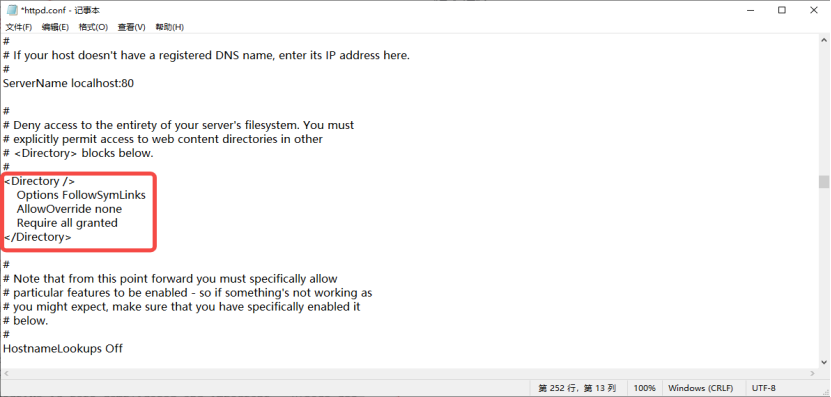
同一个文件中将267行,将267到295行,将红框替换: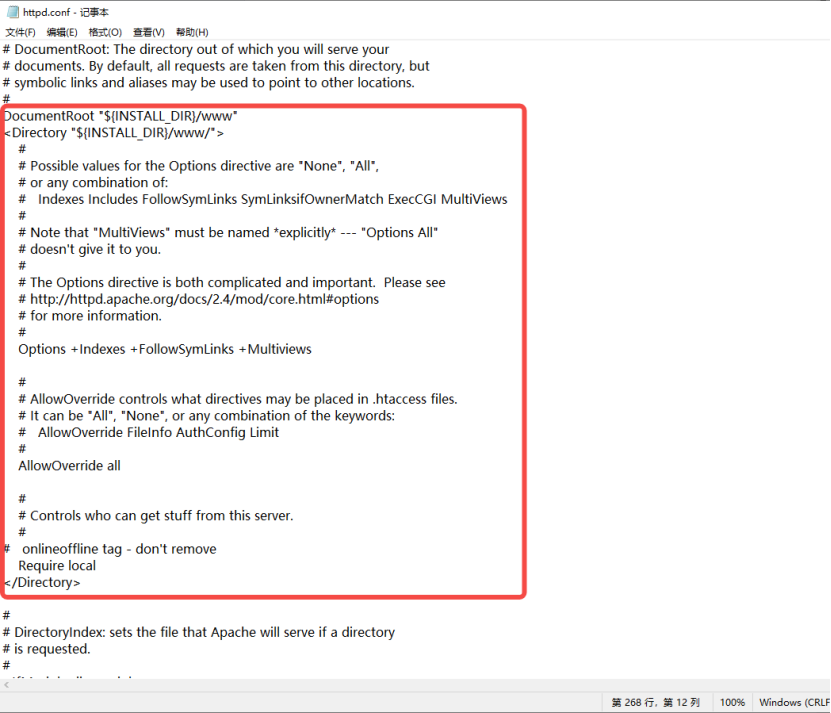
替换成以下代码:
DocumentRoot "C:/wamp64/www"
<Directory "C:/wamp64/www">
Options Indexes FollowSymLinks
AllowOverride all
Require all granted
</Directory>
最后如图所示
修改【httpd-vhosts.conf】
文件绝对路径:【C:\wamp64\bin\apache\apache2.4.39\conf\extra】,打开【httpd-vhosts.conf】,将整个内容用以下代码替换:(注意DocumentRoot后边修改成你iTop Web程序存储路径)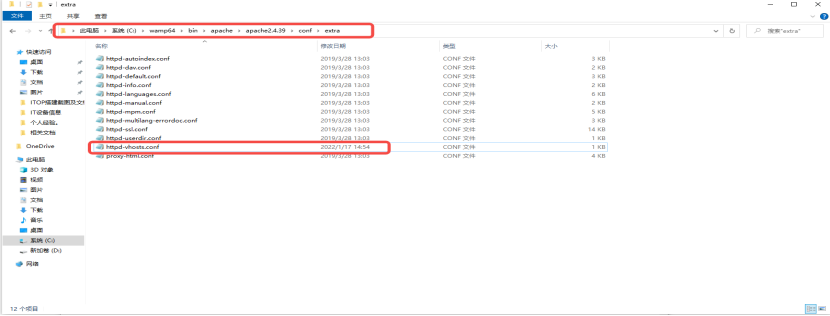
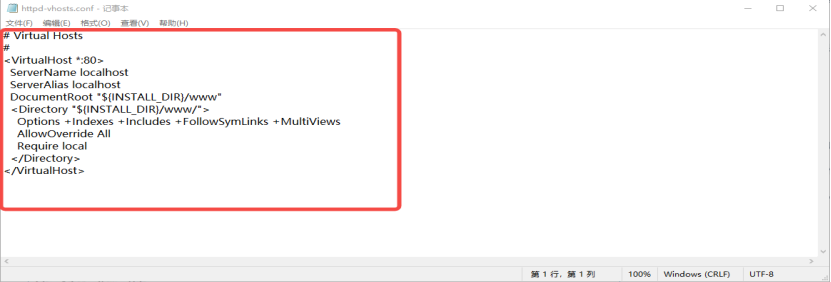
<VirtualHost *:80>
DocumentRoot "C:/wamp64/www"
</VirtualHost>
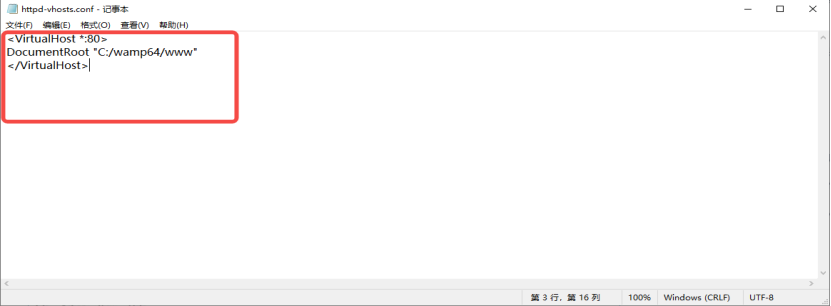
将本地【防火墙】关闭并重启计算机。在进行web登录。
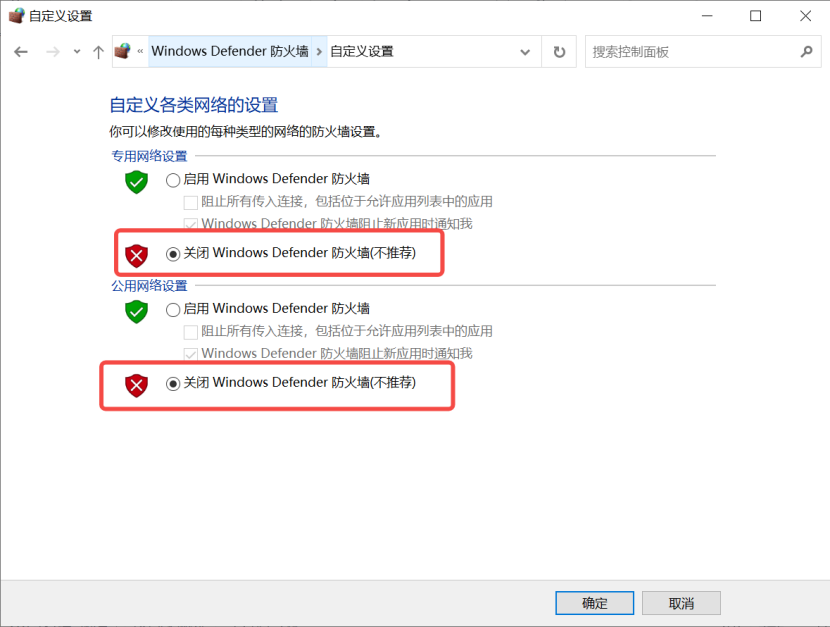
/此时ITOP正式搭建完毕,可使用IP访问/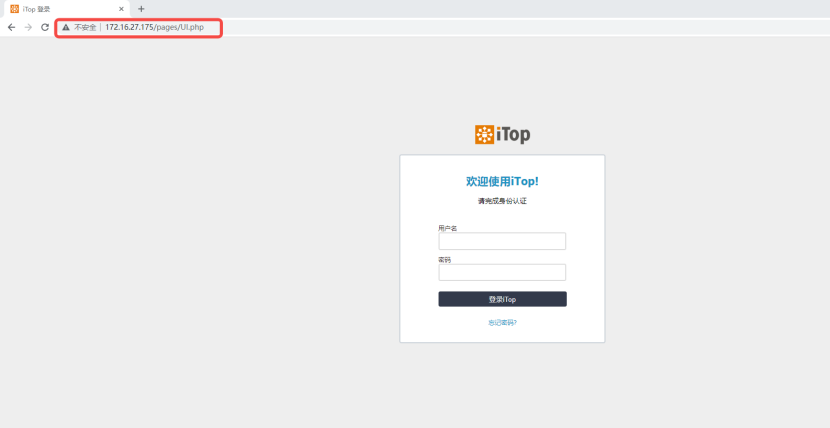
设置数据库密码
鼠标左键【WAMP】,选择【MYSQL 控制台(Y)】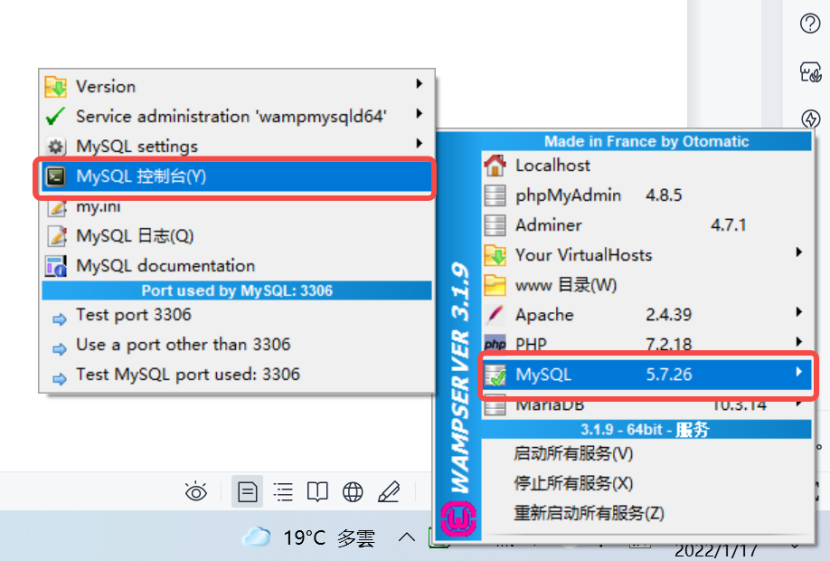
默认用户名为【root】,进入后【password】为空,直接回车即可,进入后输入【set password for root@localhost = password(‘Abcd’);】(其中’’为设置密码,注意此处最后有【;】)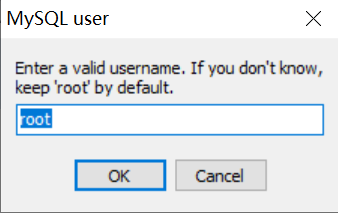
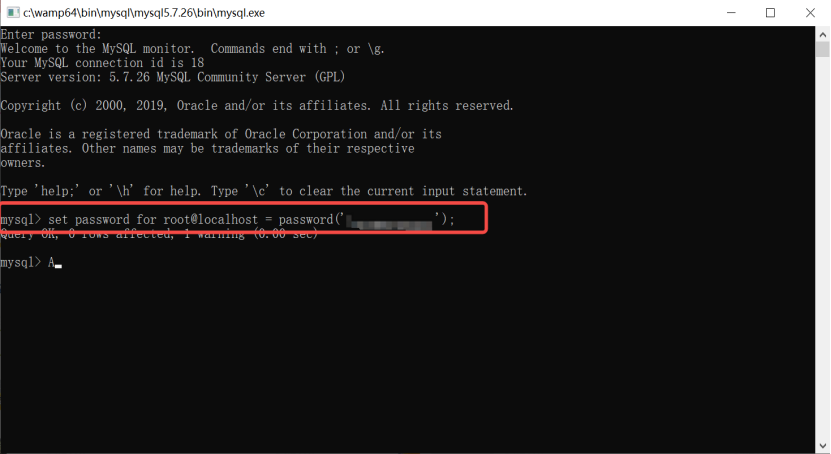
设置完毕后在ITOP页面左侧,选择【配置】,【编辑配置文件】文件中找到【'db_pwd' => '',】,在【‘’】中填入上述设置的数据库密码。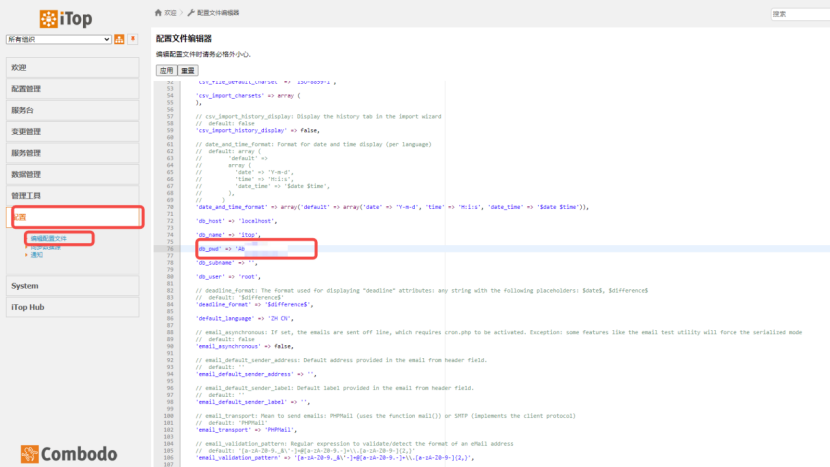
开启定时备份
在配置文件中找到【'mysql_bindir' => '',】此代码,在此代码中添加C:\wamp64\bin\mysql\mysql5.7.26\bin
设置完毕后即可定时备份。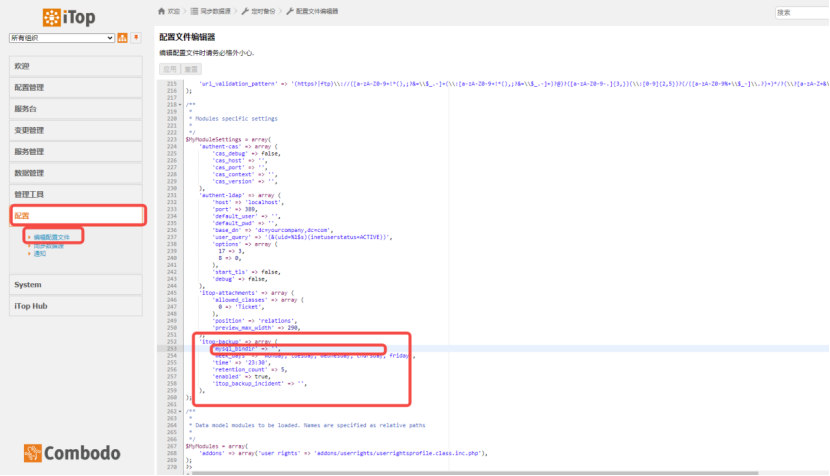
源代码如下:
'itop-backup' => array (
'mysql_bindir' => '',
'week_days' => 'monday, tuesday, wednesday, thursday, friday',
'time' => '23:30',
'retention_count' => 5,
'enabled' => true,
'itop_backup_incident' => '',
),
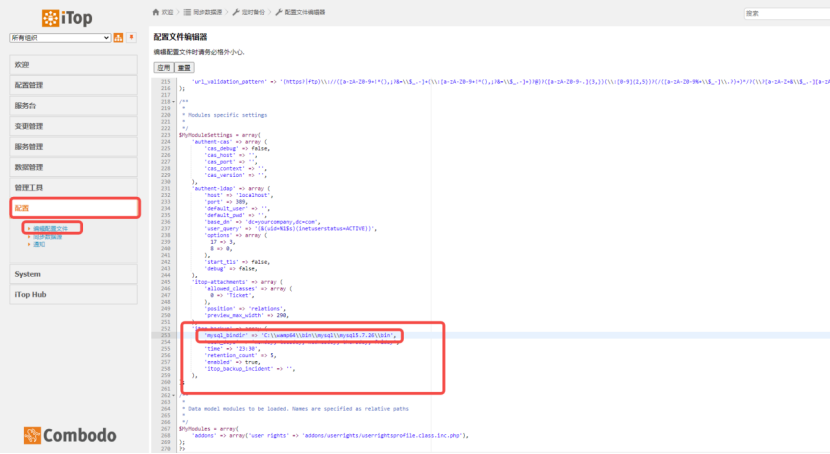
替换成以下代码:
'itop-backup' => array (
'mysql_bindir' => 'C:\\wamp64\\bin\\mysql\\mysql5.7.26\\bin',
'week_days' => 'monday, tuesday, wednesday, thursday, friday',
'time' => '23:30',
'retention_count' => 5,
'enabled' => true,
'itop_backup_incident' => '',
),
/删除联系人时请勿删除【Frist name last name】,此用户为根管理员,删除将导致ITOP奔溃。/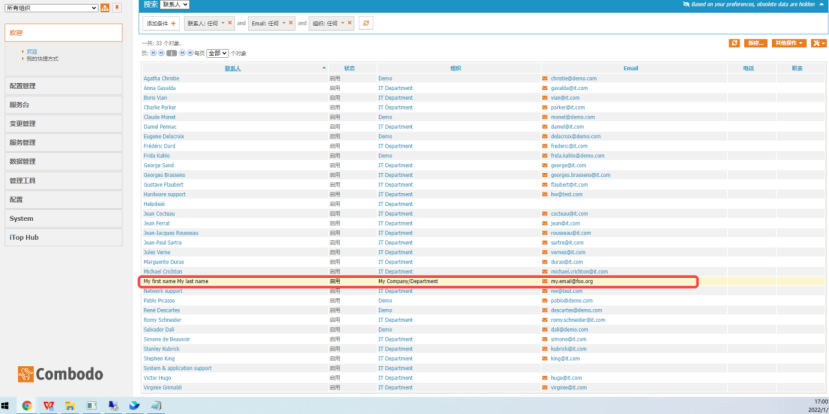
本文由 yorickbao 创作,采用 知识共享署名4.0 国际许可协议进行许可。
本站文章除注明转载/出处外,均为本站原创或翻译,转载前请务必署名。